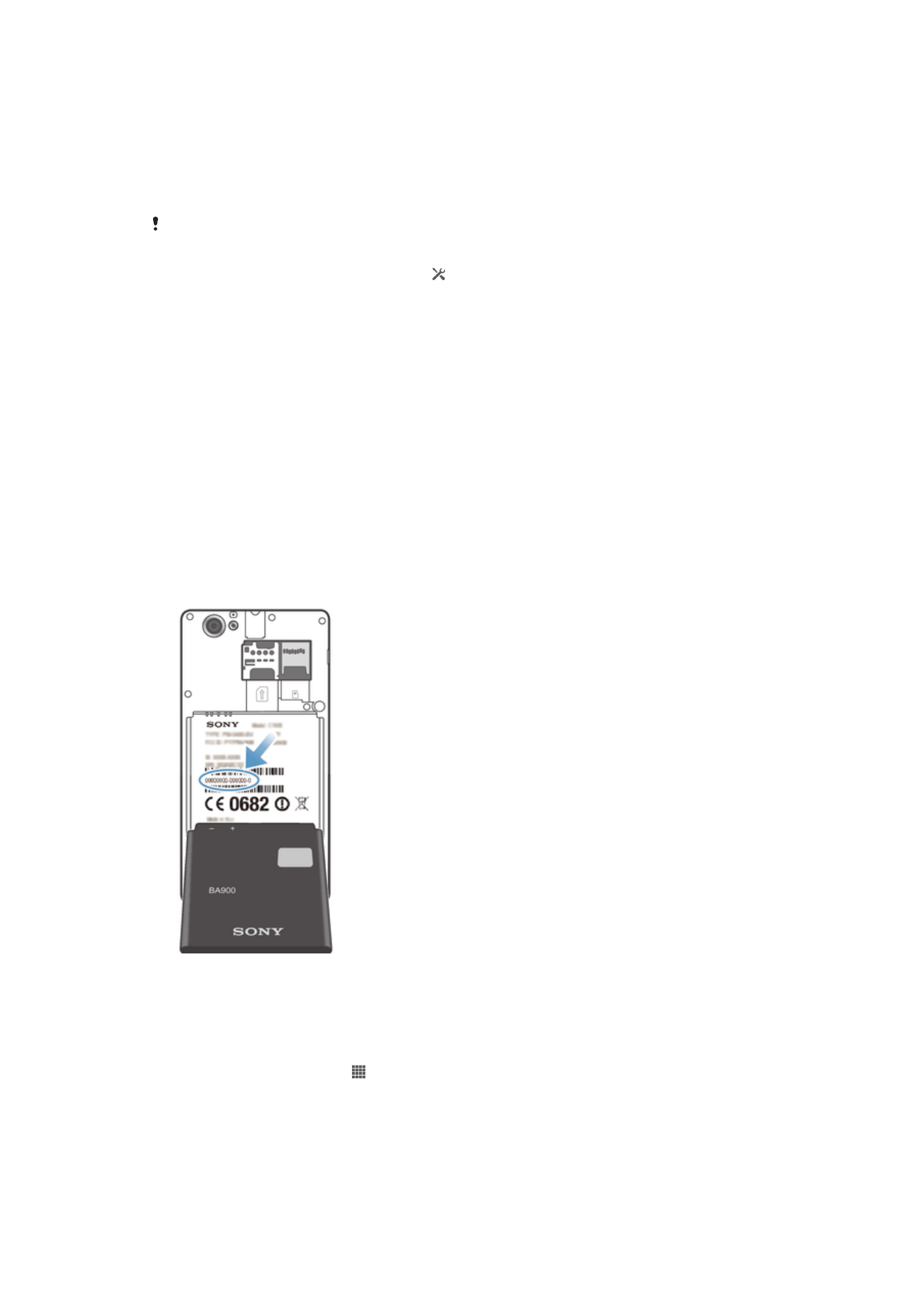
Блокування й захист пристрою
Номер IMEI
Кожен пристрій має унікальний номер IMEI (International Mobile Equipment Identity, міжнародний
ідентифікатор обладнання мобільної станції). Цей номер слід собі записати. Якщо пристрій буде
вкрадено, оператор мережі за допомогою номера IMEI зможе блокувати доступ до своєї мережі з
цього пристрою у вашій країні.
Як переглянути номер IMEI
•
Щоб переглянути номер IMEI, вимкніть пристрій, зніміть кришку акумулятора й витягніть
акумулятор.
•
Відкрийте номеронабирач на пристрої та введіть
*#06#*
.
Як переглянути у пристрої номер IMEI
1
З Головний екран, торкніться .
2
Знайдіть і торкніться Установки > Про телефон > Стан.
3
Щоб переглянути номер IMEI, прокрутіть до IMEI.
113
Перед вами онлайн-версія цього видання. © Роздруковувати його можна лише для власного користування.
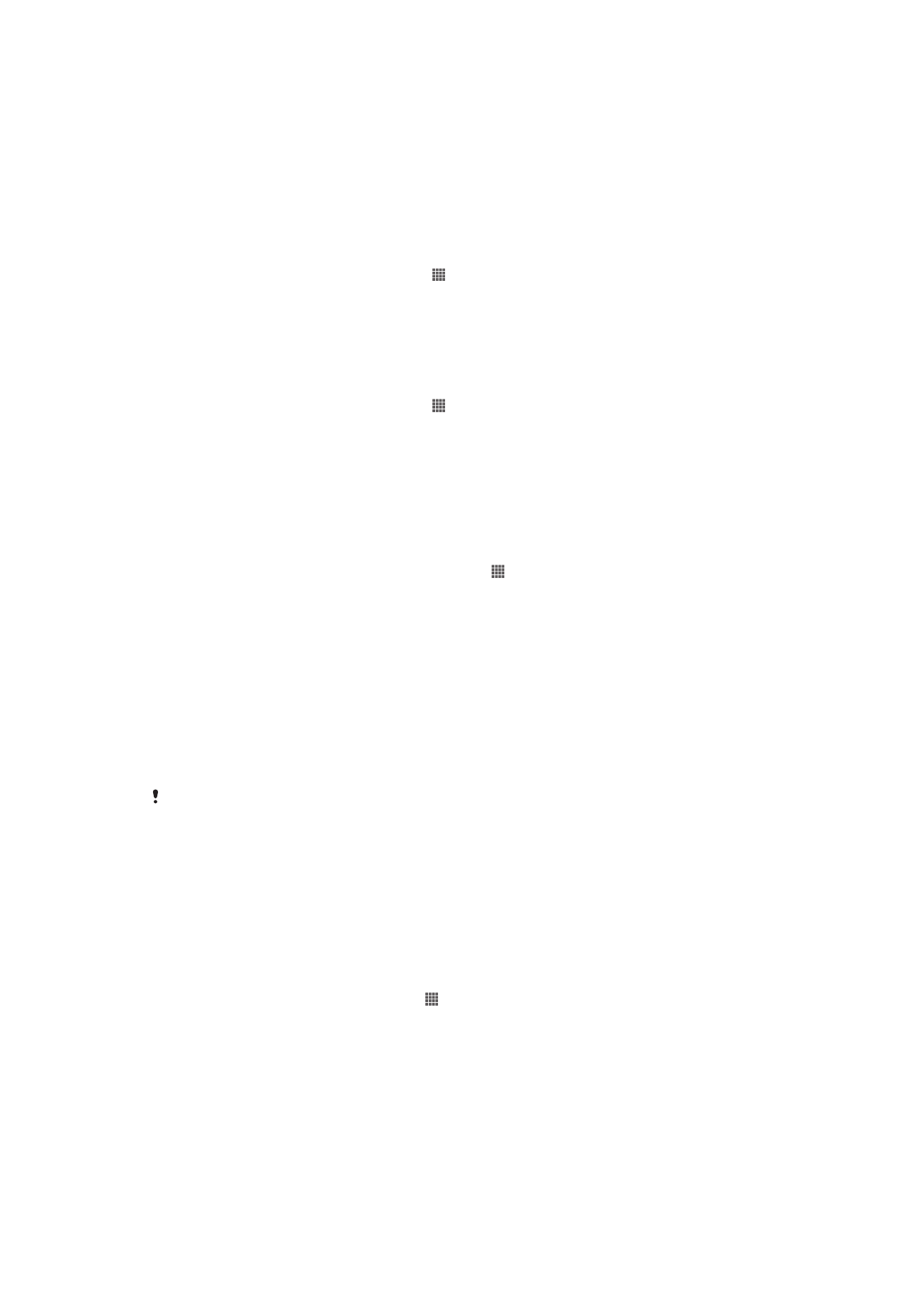
Захист SIM-картки
Блокування SIM-картки захищає лише пакет передплачених послуг. Якщо замінити SIM-картку,
пристрій працюватиме. Якщо блокування SIM-картки ввімкнено, потрібно ввести PIN (Personal
Identification Number – Персональний ідентифікаційний номер). Якщо кількість невдалих спроб
правильно ввести PIN-код перевищить максимальну дозволену кількість, SIM-картку буде
заблоковано. Потрібно буде ввести PUK (Personal Unblocking Key – Персональний ключ
розблокування), а потім новий PIN-код. Коди PIN, PIN2 та PUK надає оператор мережі.
Блокування SIM-картки PIN-кодом
1
Перейдіть на Головний екран і торкніться . .
2
Знайдіть і торкніться Установки > Безпека > Установити блокування SIM-
картки.
3
Торкніться елемента Заблок. SIM-картку.
4
Введіть PIN-код SIM-картки й торкніться OK.
Змінення PIN-коду SIM-картки
1
Перейдіть на Головний екран і торкніться . .
2
Знайдіть і торкніться Установки > Безпека > Установити блокування SIM-
картки.
3
Торкніться елемента Змінити PIN SIM-картк..
4
Введіть старий PIN-код SIM-картки й торкніться OK.
5
Введіть новий PIN-код SIM-картки й торкніться OK.
6
Введіть новий PIN-код SIM-картки ще раз й торкніться OK.
Змінення PIN2-коду SIM-картки
1
Перейдіть на Головний екран і торкніться піктограми .
2
Знайдіть і торкніться Установки > Установки дзвінка.
3
Торкніться елементів Номери фіксованого набору > Змінити PIN2.
4
Введіть старий PIN2-код SIM-картки й торкніться OK.
5
Введіть новий код PIN2 SIM-картки й торкніться OK.
6
Підтвердьте новий код PIN2 (персональний ідентифікаційний номер 2) і торкніться OK.
Розблокування заблокованої SIM-картки
1
Коли відображається повідомлення Введіть PUK-код і новий PIN-код., введіть
PUK-код.
2
Введіть новий PIN-код і торкніться OK.
3
Повторно введіть новий PIN-код і торкніться OK.
Якщо кількість невдалих спроб ввести PUK-код перевищить дозволене значення, SIM-
картку буде заблоковано. Якщо це сталося, зверніться до свого постачальника послуг для
отримання нової SIM-картки.
Встановлення блокування екрана
Існує декілька способів заблокувати екран пристрою. Наприклад, ви можете використовувати
функцію Face Unlock, яка розблоковує екран за допомогою зображення вашого обличчя. Також ви
можете встановити шаблон доступу до екрана, числовий PIN-код або текстовий пароль.
Як установити блокування екрана
1
Перейдіть на Головний екран і торкніться > Установки > Безпека > Блокування
екрана.
2
Виберіть потрібну опцію.
114
Перед вами онлайн-версія цього видання. © Роздруковувати його можна лише для власного користування.
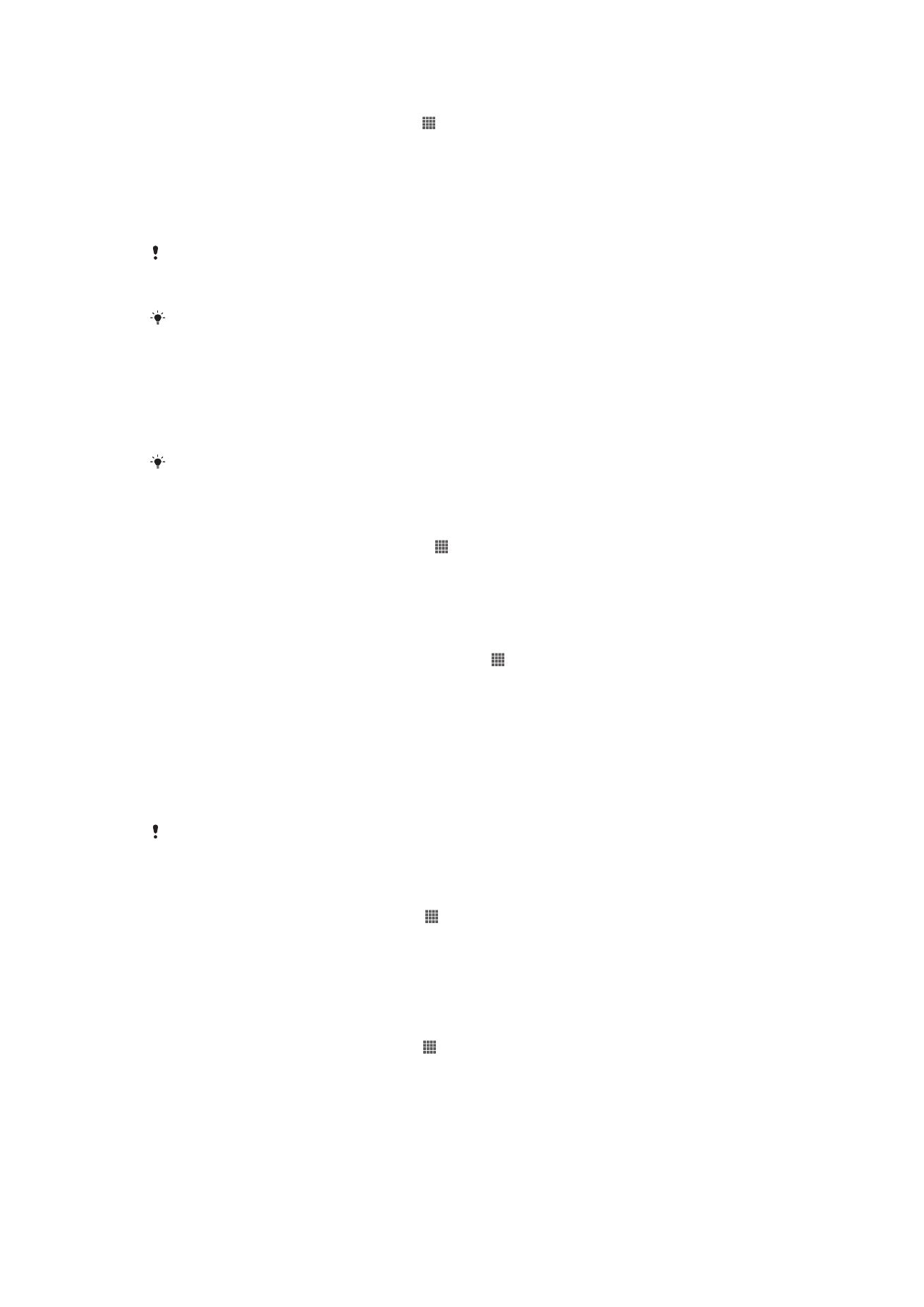
Налаштування функції розпізнавання обличчя
1
Перейдіть на Головний екран, торкніться > Установки > Безпека > Блокування
екрана.
2
Торкніться Розпізнавання обличчя, потім виконуйте інструкції в пристрої, щоб
зробити знімок свого обличчя.
3
Зробивши знімок обличчя, торкніться Продовжити.
4
Виберіть резервний метод блокування та дотримуйтесь інструкцій на екрані пристрою, щоб
завершити налаштування.
Функція розпізнавання обличчя менш надійна, ніж шаблон блокування екрана, PIN-код
або пароль. Якщо ви її використовуєте, розблокувати ваш пристрій зможе людина,
обличчя якої схоже на ваше.
Для досягнення найкращих результатів знімайте своє обличчя у приміщенні при
достатньо (але не надто) яскравому світлі та тримайте пристрій на рівні очей.
Розблокування екрана за допомогою функції розпізнавання обличчя
1
Увімкніть екран.
2
Подивіться на пристрій під тим самим кутом, який ви використовували для зйомки свого
обличчя для функції розпізнавання обличчя.
Якщо функція розпізнавання обличчя не розпізнала ваше обличчя, вам потрібно
накреслити резервний шаблон або ввести PIN-код для розблокування екрана.
Як вимкнути функцію Face Unlock
1
Перейдіть на Головний екран та торкніться > Установки > Безпека >
Блокування екрана.
2
Накресліть резервний шаблон розблокування екрана або введіть PIN-код.
3
Торкніться елемента Гортання.
Створення шаблону доступу до екрана
1
Перейдіть на Головний екран і торкніться піктограми .
2
Знайдіть і торкніться Установки > Безпека > Блокування екрана > Шаблон.
3
Виконуйте відображені у пристрої вказівки. Вам буде запропоновано вибрати запитання
системи безпеки, яке буде використовуватися для розблокування пристрою, якщо ви
забудете шаблон доступу до екрана.
Розблокування екрана за допомогою шаблона доступу до екрана
1
Активуйте екран.
2
Накресліть шаблон розблокування екрана.
Якщо шаблон розблокування відхилено п’ять разів поспіль, можна або зачекати 30 секунд
і спробувати знову, або надати відповідь на вибране запитання системи безпеки.
Змінення узору розблокування екрана
1
Перейдіть на Головний екран і торкніться .
2
Знайдіть і торкніться Установки > Безпека > Блокування екрана.
3
Накресліть шаблон розблокування екрана.
4
Торкніться елемента Шаблон.
5
Виконуйте відображені у пристрої вказівки.
Вимкнення шаблону доступу до екрана
1
Перейдіть на головний екран і торкніться > Установки > Безпека > Блокування
екрана.
2
Накресліть шаблон розблокування екрана.
3
Торкніться Гортання.
115
Перед вами онлайн-версія цього видання. © Роздруковувати його можна лише для власного користування.
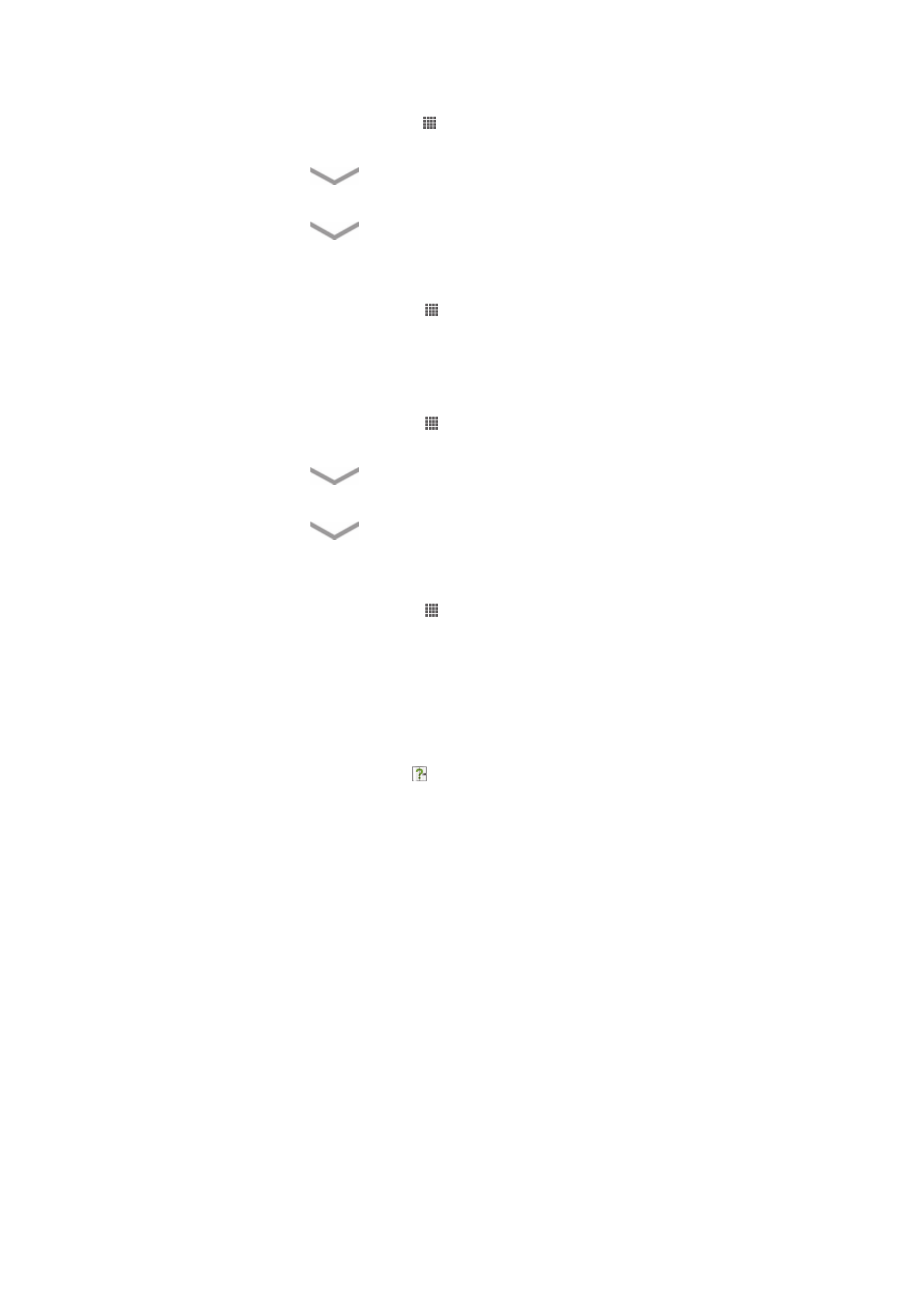
Як створити PIN-код розблокування екрана
1
Перейдіть на головний екран і торкніться > Установки > Безпека > Блокування
екрана > PIN-код.
2
Введіть цифровий PIN-код.
3
За потреби торкніться
, щоб згорнути клавіатуру.
4
Торкніться елемента Продовжити.
5
Повторно введіть і підтвердьте свій PIN-код.
6
За потреби торкніться
, щоб згорнути клавіатуру.
7
Торкніться елемента OK.
Вимкнення PIN-коду розблокування екрана
1
Перейдіть на Головний екран і торкніться > Установки > Безпека > Блокування
екрана.
2
Введіть PIN-код і торкніться Далі.
3
Торкніться Гортання.
Як створити пароль блокування екрана
1
Перейдіть на Головний екран і торкніться > Установки > Безпека > Блокування
екрана > Пароль.
2
Введіть пароль.
3
За потреби торкніться
, щоб згорнути клавіатуру.
4
Торкніться елемента Продовжити.
5
Повторно введіть і підтвердьте свій пароль.
6
За потреби торкніться
, щоб згорнути клавіатуру.
7
Торкніться елемента OK.
Вимкнення паролю доступу до екрана
1
Перейдіть на Головний екран і торкніться > Установки > Безпека > Блокування
екрана.
2
Введіть пароль і торкніться Продовжити.
3
Торкніться елемента Гортання.